kategória: Najlepšie články » Zdieľanie skúseností
Počet zobrazení: 11530
Komentáre k článku: 2
Ako obnoviť technickú dokumentáciu
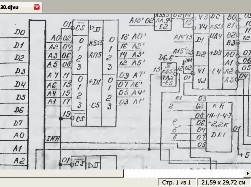 Mnoho ľudí, ktorí pracujú vo výrobe, priamo sa podieľajú na oprave elektronických a elektrických zariadení, je situácia známa, dokonca môžeme povedať, že sú známe a bežné: staré zariadenie funguje, ale elektrické obvody pre neho už boli bezcenné alebo jednoducho stratené. V druhom prípade samozrejme nie je potrebné urobiť nič a v tomto článku sa budeme zaoberať prvým prípadom.
Mnoho ľudí, ktorí pracujú vo výrobe, priamo sa podieľajú na oprave elektronických a elektrických zariadení, je situácia známa, dokonca môžeme povedať, že sú známe a bežné: staré zariadenie funguje, ale elektrické obvody pre neho už boli bezcenné alebo jednoducho stratené. V druhom prípade samozrejme nie je potrebné urobiť nič a v tomto článku sa budeme zaoberať prvým prípadom.
Autorom tohto článku bola skutočnosť, že podobná operácia sa musela urobiť celkom nedávno, aby sa obnovil obvod pamäťového modulu s elektrickým princípom riadiacej jednotky MCTS. A tak, ako sa hovorí, v horúcom prenasledovaní, kým som nezabudol, ako to urobiť, bolo rozhodnuté zdieľať všetky tieto skúsenosti. Ak sa aspoň niekto hodí, článok možno považovať za užitočný. Po prvé, trochu o tom, čo je MCTC ovládač, pretože nie každý pravdepodobne vie, čo to je.
Tento ovládač bol vyrobený združením Smolensk „PC PROLOGUE“ a bol určený na automatizované riadenie výrobného zariadenia. V 80. rokoch minulého storočia to bol celkom pokrokový vynález. Ovládač pozostával z niekoľkých modulov inštalovaných na spoločnej prepravke systému. Počet a zloženie modulov sa môžu meniť v závislosti od zložitosti úlohy a počtu ovládačov ovládaných regulátorom.
Na zadávanie informácií do kontroléra sa používajú diskrétne a analógové vstupné informačné moduly, na riadenie výstupných zariadení sa spravidla používajú relé, výstupné moduly diskrétnych signálov. Na komunikáciu s riadiacim počítačom sa používajú sériové komunikačné moduly IPS.
To umožňuje ovládať rôzne vzdialené objekty z osobného počítača v manuálnom (človekom ovládanom) alebo automatickom (počítačom riadenom) režime. Spravované objekty môžu byť dosť vzdialené od riadiaceho počítača, potom musíte použiť rádiové modemy, ktoré sú pripojené k modulom IPS.
Jediné, čo by ste nemohli urobiť, bolo napájanie, modul centrálneho procesora a samozrejme pamäťový modul. Je to pamäťový modul, pretože obsahuje pamäť s nezávislým prístupom (RAM) a pamäť len na čítanie (ROM), v ktorej je uložený pracovný program kontroléra. Vzhľad pamäťového modulu je znázornený na obrázku 1.

Obrázok 1. Vzhľad pamäťového modulu
Na pravej strane obrázku je osem modrých konektorov na inštaláciu pamäťových čipov, každý s objemom 2 kB. Malo by sa poznamenať, že 1 000 K je 1024 bajtov, nie presne 1 000, hoci veľmi často hovoria „Jeden kilobyte“, a potom sa pýtajú, prečo je táto jednotka Flash o niečo menšia ako 8 GB deklarovaných na nej. Práve tu sa týchto 1024 prihlási!
Na ľavej strane dosky je 9 Čipy série K555ktoré spravujú pamäťové čipy (jednotky) a komunikujú so systémovým rozhraním procesora. Modul je pripojený k systémovému rozhraniu pomocou 64-pinového konektora typu SNP 58. Na obrázku 2 je tento konektor zobrazený samostatne, väčší. Štyri elipsy sú zakrúžkované červenou farbou, musíme predpokladať dátum vydania tohto konkrétneho konektora a pravdepodobne aj samotný modul.

Obrázok 2
Venujte pozornosť dátumu vydania! 92 rokov. Aj takéto exponáty múzea však stále fungujú a pravdepodobne nielen tam, kde autor tohto článku pracuje. Je nechutné, že taký odpad ešte funguje, nie. Najhoršie je, že sa musí opraviť, na čo je potrebné pozrieť sa na schémy zapojenia, ktoré, mierne povedané, trochu vybledli a je veľmi ťažké na nich niečo vyčísliť.
Napriek tomu, že bolo veľa týchto modulov, existoval iba jeden príklad obvodu a jeden z roku 1999.Je potrebné poznamenať, že toto zariadenie sa používa v automatizovanom systéme zásobovania vodou, kde je všade chlórová atmosféra. V tejto atmosfére všetko hrdzaví, dokonca aj nehrdzavejúca oceľ. Čo môžeme povedať o nejakom kúsku papiera so schémou? Správne, je chudobná, úplne mimo prevádzky: papier zožltol a schéma, mierne povedané, vybledla.
Niekto by mohol povedať: „Čo tu píše? Stačí prejsť okruh skenerom, opraviť ho vo Photoshope a ... ". Dovoľte mi oznámiť, že všetko je trochu iné. Schéma je tak „vyparená“, že pri skenovaní aj v „textovom“ režime získate iba čistú bielu tabuľu, v najlepšom prípade s nejasnými bodmi.
Preto som musel naskenovať obvod čiernobielo. Stupne šedej “, výber jasu a kontrastu obrázka. Výsledkom je takmer to, čo som chcel, dokonca si ho môžete vytlačiť na papier. Ale potom sa pozrite na malé čierne písmená na sivom pozadí, vidíte, nejako to nie je príliš pohodlné.
V tomto článku nie je možné vložiť úplne naskenovaný dokument, takže budete musieť priniesť jednotlivé fragmenty, rovnako ako snímky obrazovky. Obrázok 3 zobrazuje fragment skenovaného diagramu. Horizontálny čierny pruh na skenovaní je stopa ohybu papierového listu, pretože schéma bola vložená do brožúry.
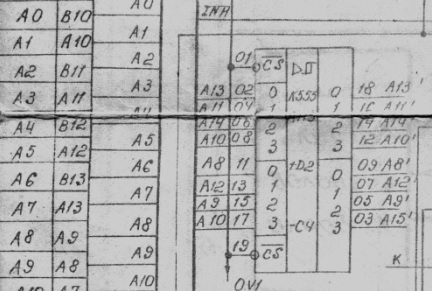
Obrázok 3
Zvážte v zásade všetko, čo je možné, ale chcela by som lepšie. Na čierne písmená a čiary boli na bielom pozadí. Ako na to?
Vo Photoshope môžete skúsiť niečo urobiť, ale je to príliš ťažké a dlhé. Môžete sa obrátiť na program sPlan_7, čo vám umožní jednoducho zakrúžkovať prilepené výkresy, približne tak, ako je to znázornené na obrázku 4.
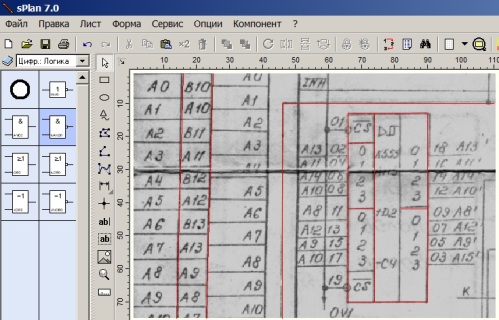
Obrázok 4
Všetko je celkom jednoduché. Obrázok vložíme do programového okna sPlan, potom zakrúžkujeme diagram čiarami. Aby sa uľahčila úloha v procese zdvihu, je lepšie zmeniť farbu čiar, dokonca aj červenej. Po obehu celého okruhu nastane najdôležitejší moment, a to zavedenie čísiel a písmen, ktoré je veľmi starostlivé a dlhé. Podrobnejšie informácie o práci v programe sPlan sú opísané v článku „Ako nakresliť schému elektrického zapaľovača v programe sPlan 7.0“.
Je oveľa rýchlejšie a jednoduchšie priniesť naskenovaný dokument do požadovaného formátu, ak ho previesť do formátu * .djvu, ktorý možno vykonať pomocou programu DjVu Solo 3.1, ktorý vám umožní nielen prezerať hotové súbory deja vu, ale tiež si môžete vytvoriť svoje vlastné z výkresov v rôznych grafických formátoch. , Program je bezplatný, rovnako ako ktorýkoľvek z divákov djvu. Spôsob použitia je uvedený na obrázkoch nižšie.
Spustite program a kliknite na File-Open, ako je to znázornené na obrázku 5.
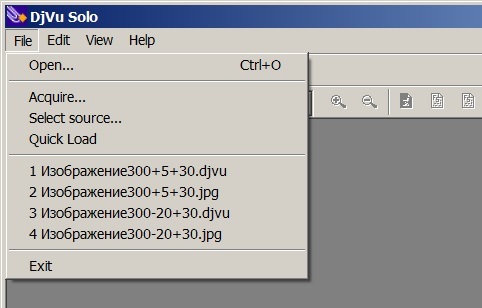
Obrázok 5
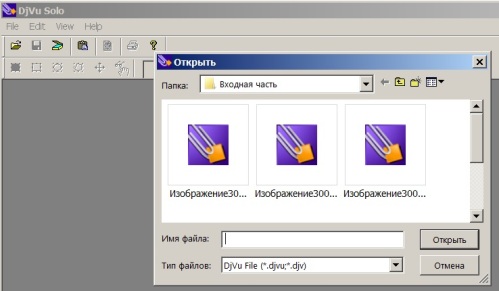
Obr. 6.
Program ponúka vkladanie súborov vo formáte deja vu, ako je to znázornené na obrázku 6. Chcel by som však vložiť súbory * .jpg, * .png alebo niečo iné.
Ak to chcete urobiť, kliknite na trojuholník v pravej časti rozbaľovacieho zoznamu „Typ súboru“, ako na obrázku 7.
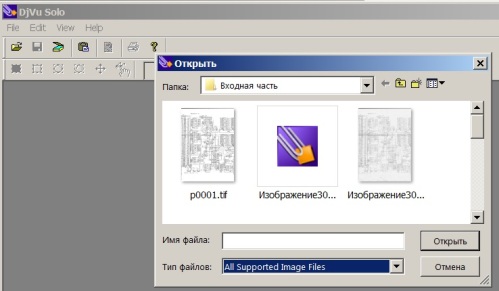
Obrázok 7
Môžete vybrať všetky podporované grafické programy, dokonca aj * .tif. Vyberieme jeden z najúspešnejších skenov a vložíme ho do programu, ako je znázornené na obrázku 8.
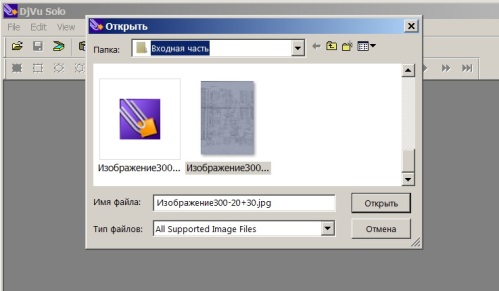
Obrázok 8
Vybratý súbor sa nazýva „Image 300-20 + 30“. Čísla v tejto položke označujú, že rozlíšenie skenovania je 300 dpi, jas je -20, kontrast je +30. Je to tak pre informáciu, aby sa určilo, ktoré zo skenovaní budú lepšie. Po výbere súboru na konverziu sa v programovom okne DjVu Solo 3.1 objaví ďalší obrázok znázornený na obrázku 9.
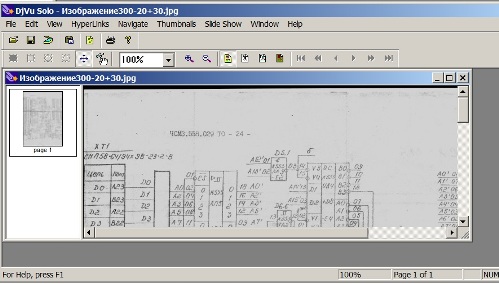
Obrázok 9
Ďalej v ponuke File (Súbor) vyberte Encode As DjVu (encode in deja vu), ako je to znázornené na obrázku 10.
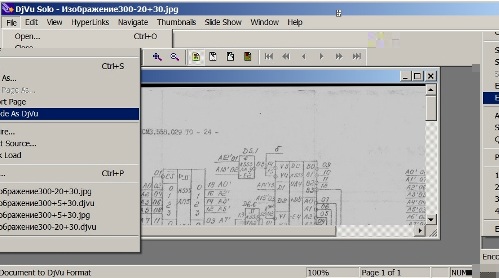
Obrázok 10
Po kliknutí na položku Encode As DjVu sa v priečinku so zdrojovými obrázkami objaví súbor vo formáte deja vu, ktorý sa navrhuje uložiť, ako je to znázornené na obrázku 11.
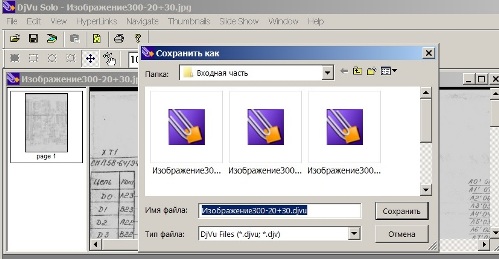
Obrázok 11.
Navrhuje sa uložiť obrázok s rovnakým názvom ako pôvodný obrázok, iba s príponou * .DjVu. Pri ukladaní samozrejme môžete zadať ľubovoľný názov, ktorý sa zdá byť pre ďalšie použitie pohodlnejší.
V ľavej časti okna je malý obdĺžnik s nápisom page1 pod ním.To naznačuje, že na kódovanie vo formáte * .DjVu bola do programu vložená iba jedna stránka vo formáte * .jpg, čoho výsledkom bude súbor * .DjVu pozostávajúci iba z jednej stránky.
Ak do tohto poľa vložíte niekoľko grafických súborov, súbor * .DjVu bude obsahovať niekoľko stránok - získate celú knihu. Zatiaľ nás však zaujíma súbor „Image 300-20 + 30.djvu“, ktorý obsahuje iba jednu stránku. Dvojitým kliknutím na tento súbor sa otvorí v prehliadači DjVu. Fragment otvoreného súboru je zobrazený na obrázku 12.
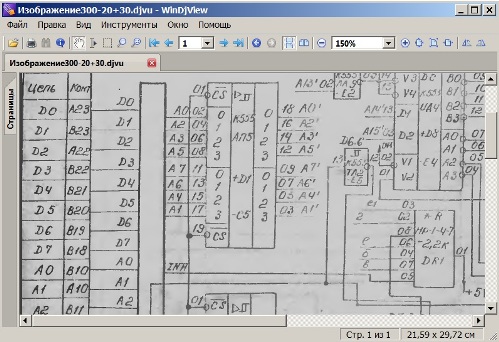
Obrázok 12.
Je ľahké vidieť, že v porovnaní so skenovaným obrazom šedej, akoby sa nič nezmenilo. Tak prečo sa to všetko urobilo? Len ďalšia operácia nebola vykonaná, celkom jednoduchá, kvôli ktorej sa toto všetko vykonalo. Ak tento súbor otvoríte čiernobielo, všetko bude jasné. Ak to chcete urobiť, vyberte z ponuky prehliadača čiernobiely režim, ako je to znázornené na obrázku 13.
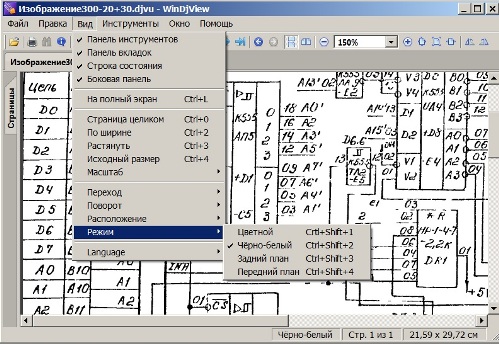
Obrázok 13.
Je ľahké vidieť, že niektoré riadky sa ukázali ako prerušené. Ak vám táto kvalita vyhovuje, môžete jednoducho vytlačiť výsledný obrázok tak, ako je.
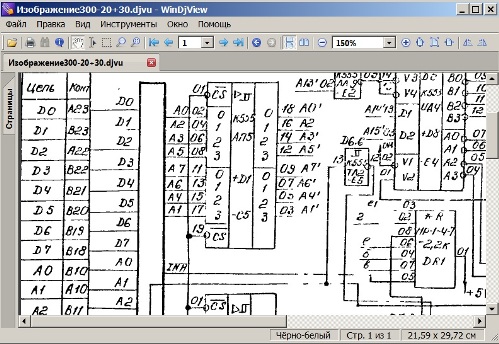
Obrázok 14.
Ak stále chcete mierne vylepšiť kvalitu obrázka, najjednoduchším spôsobom je previesť ho do formátu * .png. Ak to chcete urobiť, otvorte súbor v prehliadači DjVu a kliknite pravým tlačidlom myši na výsledný obrázok, ako je to znázornené na obrázku 15.
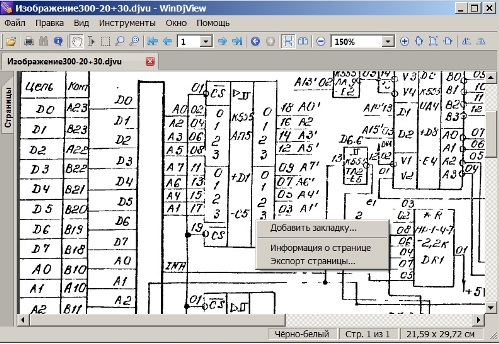
Obrázok 15.
Potom v rozbaľovacej ponuke kliknite ľavým tlačidlom myši na položku „Exportovať stránku ...“, čím sa ponúkne uloženie vybratého obrázka s názvom p0001.png. Názov súboru sa samozrejme dá zmeniť, ak je to pohodlnejšie, ale zatiaľ ho necháme, pretože existuje iba jedna stránka.
To môže nastoliť otázku, prečo tento vývoz? Všetko je veľmi jednoduché: otvorte súbor p0001.png v programe Maľovanie a pomocou nástroja Čiara namaľujte čiary „pockmarked“ a miesto, ktoré chcete odstrániť, odstráňte pomocou gumy. Fragment obvodu opravený v programe Maľovanie je zobrazený na obrázku 16.
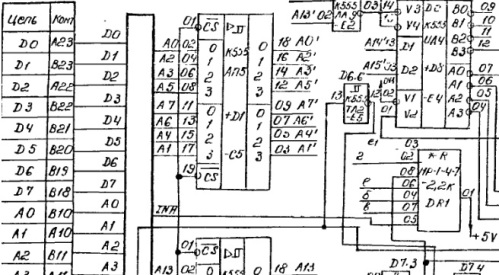
Obrázok 16.
Takéto retušovanie v programe systému Paint je oveľa jednoduchšie a rýchlejšie ako vo Photoshope alebo v programe sPlan_7, zatiaľ čo kvalita obvodu je pomerne vysoká.
Boris Aladyshkin
Pozri tiež na electro-sk.tomathouse.com
:
